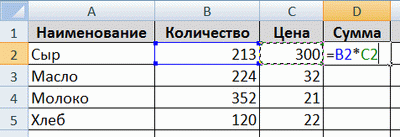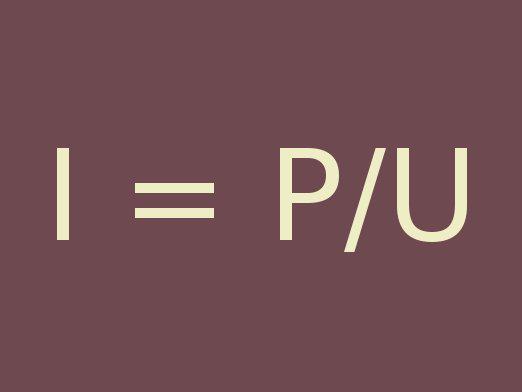Hogyan készítsünk egy képletet Excel-ben?

Nézze meg a videót

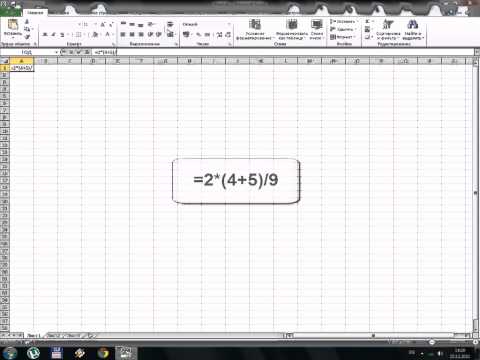
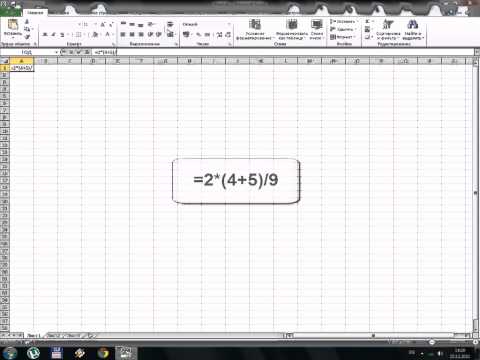

Nagyon gyakran, amikor formulákkal dolgozik, az egyik azaz Excel program szolgáltatásait, mivel könnyen leírhatja a képletet és elvégezheti a számításokat. Az Excel képlet egy olyan egyenlet, amely lehetővé teszi számítások elvégzését, adatvisszaadást, más cellák tartalmát. A cikkben arról fogunk beszélni, hogyan készítsünk el egy Excel képletet.
Képletek létrehozása
Nagyon egyszerű formátumot készíteni Excel-ben. Ehhez a következőket kell tennie:
- Válassza ki a kívánt cellát.
- Tegyen egyenlő jelet "=" és adja meg a képletet. Például: = 17 - 9. Így az Excel meg fogja érteni, hogy a képlet be van írva, nem csak az adatok, és megadja az eredményt.
Az Excel a helyes választ adja meg, ha emlékeznek az alapvető matematikai prioritásokra:
- Először a zárójelben lévő műveleteket végezzük.
- A szorzás és a megosztás elsőbbséget élvez a hozzáadás és a kivonás között.
- Az azonos prioritású műveletek balról jobbra számítanak.
Érdemes megemlékezni, hogy a zárójelek használata nagymértékben megkönnyíti a formulák megoldását, valamint megszünteti a véletlenszerű hibákat.
Alapvető képletek
- Amellett. Ha létre kell hoznia egy képlet, hogy adjunk, akkor adja meg a szükséges adatokat egy cella (például A1, A2), majd egy másik cellába írja elő a képlet = A1 + A2 (= 4 + 3), és a válasz jelenik meg a cellában. Ön is regisztrálhatja = SUM (A1, A6), zárójelben, akkor adja meg a kívánt cellatartományt vagy konkrét sejtek a jel „;”.
- kivonás. A kivonási képletek hasonlóak a kiegészítés képletéhez, de a

- a termékek és a számok megosztása. A termék képletének vagy számosztásának megírásához a "*" szimbólumot vagy a "/" szétválasztást kell használni. Például = 20 * 5 vagy = 20/5, és a megfelelő válasz megjelenik a cellában.
- összehasonlítva a sejtek tartalmát. Ha több cellát szeretne összehasonlítani, akkor a választott cellában meg kell adnia = match (A1; A2). Abban az esetben, ha az adatok eltérőek, a válasz "hamis" lesz, ha ugyanez igaz.
- minimális / maximális érték. A max / min érték kiszámításához a jel (=) utáni max vagy min számot kell írni, és zárójelben egy sor zárójelet kell írni. Például: min (C2, C19) vagy = max (B1: B5).
Ne feledje, hogy a cella csak a választ kapja, és maga a képlet a felső sávban található képletsávban lesz rögzítve.
Többértékű számítások
Ha több olyan adat van, amelyet egy képlet alapján lehet figyelembe venni, akkor egy képletet alkalmazhatunk minden értékre. Például egy listát az árak és a